使用VLOOKUP函数快速填表(EXCEL2003)
1、选中工作薄1的D3单元格,单击菜单“插入”、“函数”,弹出“插入函数”对话框。

2、在“或选择类别(C):”下拉列表中选择“查找与引用”选项,在“选择函数(N):”列表中选择VLOOKUP。如下图“插入函数”所示。
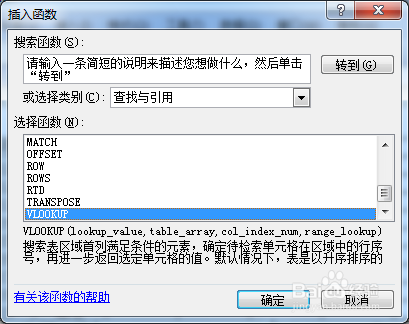
3、单击“确定”按钮,弹出“函数参数”对话框。
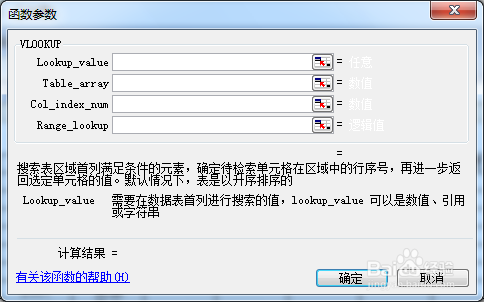
4、单击“Lookup_value”(查找的值)文本框右端的选择按钮,选中工作薄1的C3单元格(即通过姓名查找)。再次单击此按钮或者按下“Enter” (回车)键返回。
单击“Table_array”(数组区域)文本框右端的选择按钮,选中工作薄2的B3:C11单元格区域(即选中工作薄2的姓名和性别数据列)。再次单击此按钮或者按下回车键返回。
在“Col_index_num”(列序号)文本框中填写2(因性别在所选数组区域中的第2列)。
在“Range_lookup”(查找范围)文本框中填写0(该参数为逻辑值,0为假,表示精确查找,1为真,表示模糊查找。如下图“函数参数”所示。
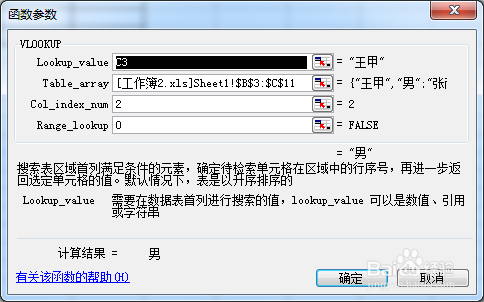
5、单击“确定”按钮,完成函数插入。

6、将鼠标移至工作薄1的D3单元格的右下角,当鼠标形状变为黑色实心十字时双击,该列数据自动填充。

7、至此,一个完整的VLOOKUP函数使用过程就介绍完了。工作薄1中其它列数据的填写可以参照前述过程。
注意,需要函数返回的数据必须在数组区域(“Table_array”)参数选定的范围内,如填写电话列的数据时,数组区域的单元格范围最小应该为“B3:D11”,否则将导致错误。同样地,列序号(“Col_index_num”)参数应该填写3。如下图的函数参数所示。
最后,希望这则小经验能给大家带来一些方便,其中的疏误之处还请不吝批评指正,谢谢!
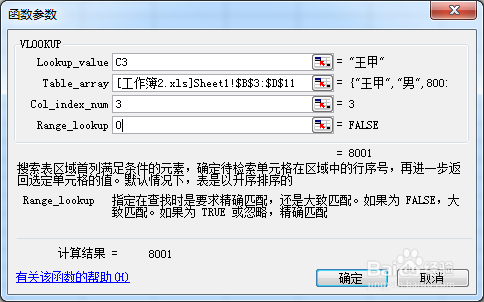
声明:本网站引用、摘录或转载内容仅供网站访问者交流或参考,不代表本站立场,如存在版权或非法内容,请联系站长删除,联系邮箱:site.kefu@qq.com。
阅读量:71
阅读量:111
阅读量:115
阅读量:55
阅读量:153